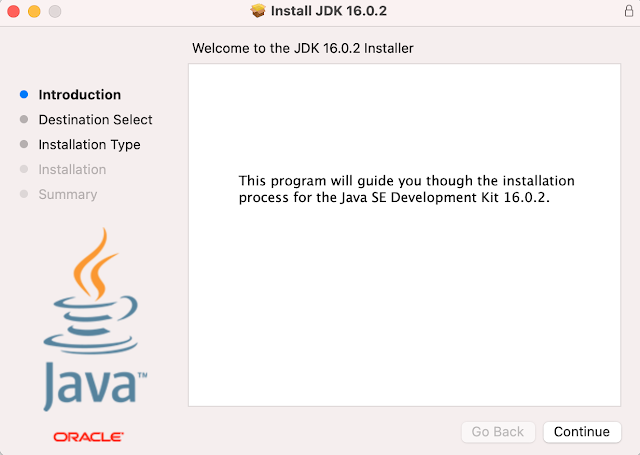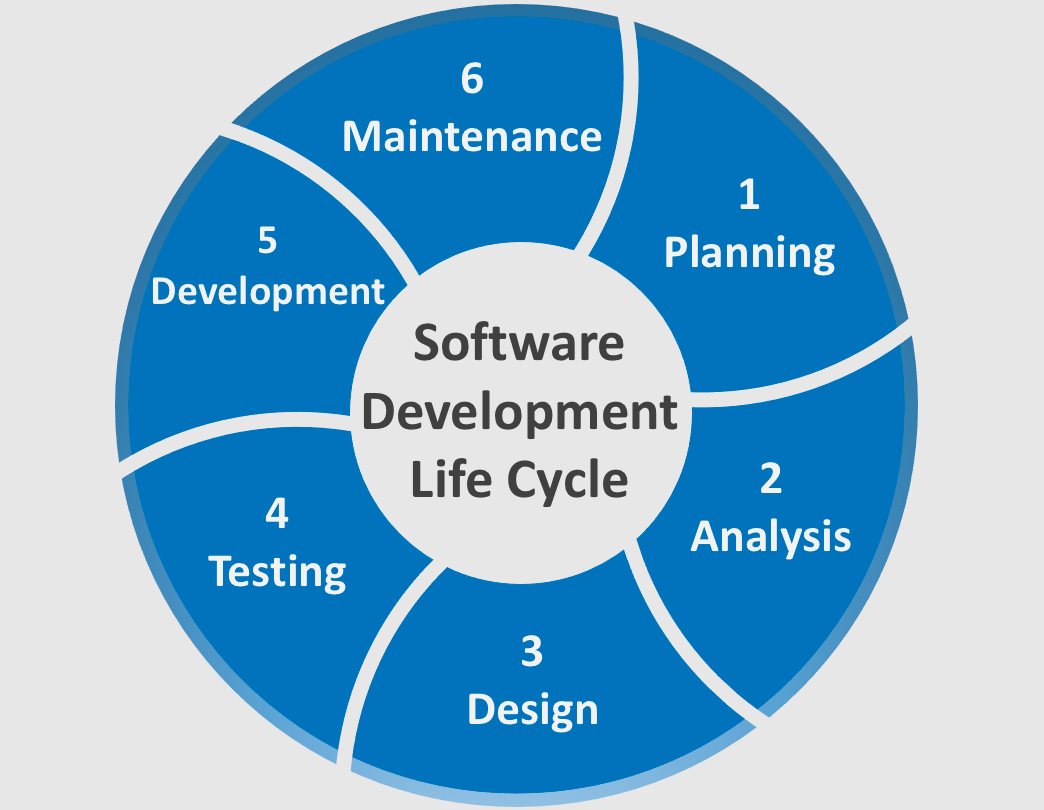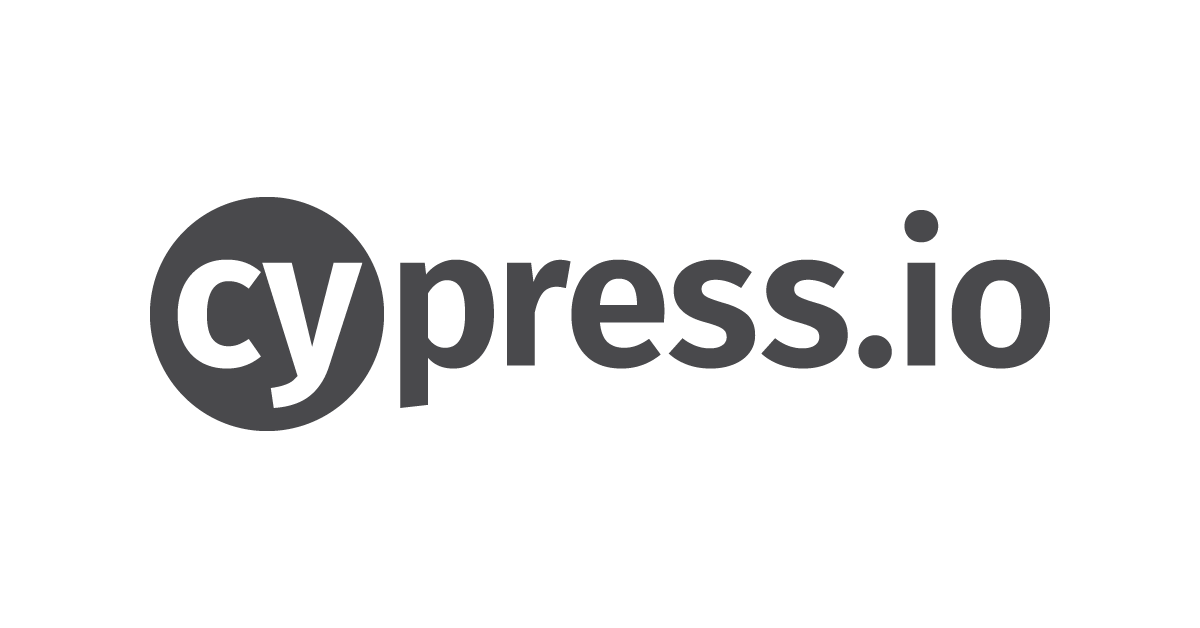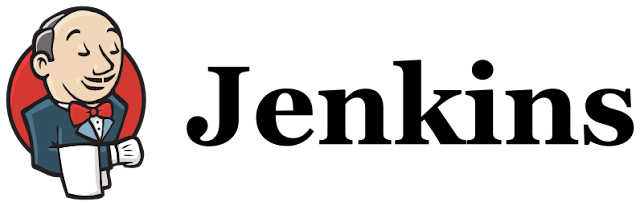การติดตั้ง Robot Framework และ Appium สำหรับ Automated test บน Mobile ทั้ง Android และ IOS [สำหรับ macOS]
เริ่มติดตั้งโปรแกรม
1. ติดตั้ง Selenium และ Appium Library และ Robot Framework
- pip3 install robotframework
- pip3 install robotframework-selenium2library
- pip3 install robotframework-appiumlibrary
- เข้าไปที่เว็บไซต์ https://brew.sh จากนั้นคัดลอก link ในหน้าเว็บ
 |
| Link ในหน้าเว็บ Brew |
- จากนั้นเปิด Terminal ขึ้นมาแล้วนำ Link ที่ได้ไปวางหน้า Terminal แล้วกด Enter โปรแกรมจะเริ่มติดตั้ง เมื่อติดตั้งเสร็จจะแสดงดังรูป
 |
| ติดตั้ง Brew สำเร็จ |
3. ติดตั้ง node
เราติดตั้ง node เพื่อใช้สำหรับการ run Chrome และ Java Script บนฝั่ง Server เปิด Terminal แล้วพิมพ์คำสั่ง
- brew install node
4. ติดตั้ง NMP Server เพื่อ Built nodejs
- npm install -g appium
5. ติดตั้ง wd
wd เป็น Library ที่ใช้สร้าง Web Driver Protocol และ node
- npm install wd
6. ติดตั้ง Appium Doctor
เป็น Tool ที่ใช้ run check ถึงข้อผิดพลาดต่างๆก่อนที่จะเริ่ม run Appium จริงๆ
- npm install -g appium-doctor
7. ติดตั้ง Appium Desktop
- ไปที่เว็บไซต์ http://appium.io
- กด Download Appium
- ไปที่เว็บไซต์ https://www.oracle.com/java/technologies/javase-downloads.html
- คลิ๊ก JDK Downlaod
- เลือก Download แบบ macOS
- เริ่ม Install Jave JDK
9. ติดตั้ง Xcode โดยเป็นตัว Simulator ฝั่ง iOS
10. ติดตั้ง Android Studio โดยเป็นตัว Simulator ฝั่ง Android
- ไปที่เว็บไซต์ https://developer.android.com/studio/index.html
- กด Download Android Studio
- คลิ๊ก Install Android Studio
- เลือก default setting
- เริ่มติดตั้ง Android Studio
- เปิด Terminal ขึ้นมาแล้วพิมพ์คำว่า
- appium-doctor
- ตัว appium doctor จะเช็คว่า Library ไหนขาดไปบ้างซึ่งจะแสดง path ของ Carthaged ที่ใช้ในการ Install แสดงอยู่
- Copy Link ของ Carthage ไปเปิดใน Browser
- ติดตั้ง Carthage โดยใช้คำสั่ง
- brew install Carthage
12. Set Path Environment
- เปิดโปรแกรม Android Studio ขึ้นมา
- คลิ๊ก Android Studio > Preference
- คัดลอง Android SDK location
- เปิด Terminal แล้วพิมพ์คำสั่ง
- touch ~/.bash_profile; open ~/.bash_profile
- พิมพ์ export ANDROID_HOME=(ตามด้วย Link ที่คัดลองมา) หรือ export ANDROID_HOME=/Users/{YOUR_USER_NAME}/Library/Android/sdk
- พิมพ์ export PATH=${PATH}:$ANDROID_HOME/tools:$ANDROID_HOME/platform-tools
- พิมพ์ export JAVA_HOME=$(/usr/libexec/java_home)
- ปิด Terminal ได้เลยโปรแกรมจะ save ให้โดยอัตโนมัติ
- พิมพ์คำสั่ง source ~/.bash_profile แล้วพิมพ์ appium-doctor ทดสอบว่าติดตั้งสำเสร็จหรือไม่พิมพ์ (หากยังพบว่ามี error ลอง restart เครื่องแล้ว run คำสั่ง appium-doctor อีกครั้ง)
- หากทุกอย่างลงสำเร็จแล้วต้องไม่มี error แสดงดังรูป
ทดลอง Run โปรแกรม
- เปิดโปรแกรม Appium ขึ้นมาหากมี error ว่า "Appium" can't be opened because Apple cannot check it for malicious software. ให้กด Ctrl แล้วคลิ๊กเปิด Appium
- พิมพ์ Host 127.0.0.1 และ Port 4723
- คลิ๊ก Edit Configurations ใน Results ของขึ้นตอนการ run appium-doctor จะมี Path ของ ANDROID_HOME และ JAVA_HOME อยู่ให้ Copy Path แล้วนำมาวางใน Environment Variables
- จากนั้นกด Start Server จะปรากฏดังรูป
- เปิดโปรแกรม Android Studio ขึ้นมาจากนั้นเลือก AVD Manager
- คลิ๊ก Create Virtual Device จากนั้นเลือกรุ่นมือถือที่ต้องการทดสอบจากนั้นกด Finish
- จากนั้นกด Play เพื่อเรียกตัว Simulator ขึ้นมา
*** Settings ***
Library AppiumLibrary
*** Variables ***
${URL} http://127.0.0.1:4723/wd/hub
${PLATFORM} Android
${DEVICE_TARGET} 11.0
${DEVICE_NAME} Pixel 5 API 30
${APP_LOCATION} /Users/medcury/Documents/demo.apk
*** Test Cases ***
Open Android
Open Application ${URL} platformName=${PLATFORM} platformVersion=${DEVICE_TARGET}
deviceName=${DEVICE_NAME} app=${APP_LOCATION} automationName=appium